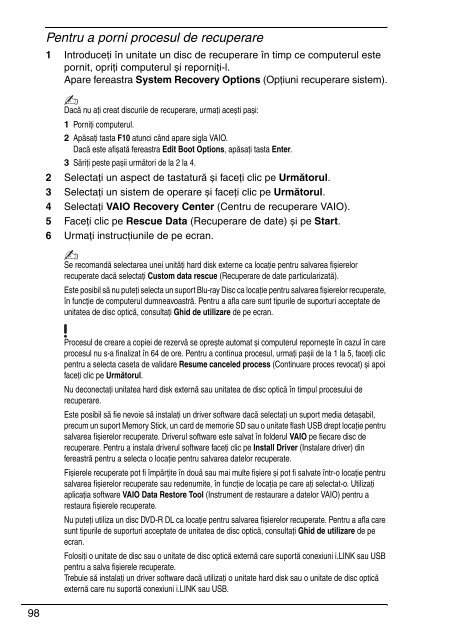Sony VGN-FW11E - VGN-FW11E Guide de dépannage Roumain
Sony VGN-FW11E - VGN-FW11E Guide de dépannage Roumain
Sony VGN-FW11E - VGN-FW11E Guide de dépannage Roumain
Create successful ePaper yourself
Turn your PDF publications into a flip-book with our unique Google optimized e-Paper software.
Pentru a porni procesul <strong>de</strong> recuperare<br />
1 Introduceţi în unitate un disc <strong>de</strong> recuperare în timp ce computerul este<br />
pornit, opriţi computerul și reporniţi-l.<br />
Apare fereastra System Recovery Options (Opţiuni recuperare sistem).<br />
Dacă nu aţi creat discurile <strong>de</strong> recuperare, urmaţi acești pași:<br />
1 Porniţi computerul.<br />
2 Apăsaţi tasta F10 atunci când apare sigla VAIO.<br />
Dacă este afișată fereastra Edit Boot Options, apăsaţi tasta Enter.<br />
3 Săriţi peste pașii următori <strong>de</strong> la 2 la 4.<br />
2 Selectaţi un aspect <strong>de</strong> tastatură și faceţi clic pe Următorul.<br />
3 Selectaţi un sistem <strong>de</strong> operare și faceţi clic pe Următorul.<br />
4 Selectaţi VAIO Recovery Center (Centru <strong>de</strong> recuperare VAIO).<br />
5 Faceţi clic pe Rescue Data (Recuperare <strong>de</strong> date) și pe Start.<br />
6 Urmaţi instrucţiunile <strong>de</strong> pe ecran.<br />
Se recomandă selectarea unei unităţi hard disk externe ca locaţie pentru salvarea fișierelor<br />
recuperate dacă selectaţi Custom data rescue (Recuperare <strong>de</strong> date particularizată).<br />
Este posibil să nu puteţi selecta un suport Blu-ray Disc ca locaţie pentru salvarea fișierelor recuperate,<br />
în funcţie <strong>de</strong> computerul dumneavoastră. Pentru a afla care sunt tipurile <strong>de</strong> suporturi acceptate <strong>de</strong><br />
unitatea <strong>de</strong> disc optică, consultaţi Ghid <strong>de</strong> utilizare <strong>de</strong> pe ecran.<br />
Procesul <strong>de</strong> creare a copiei <strong>de</strong> rezervă se oprește automat și computerul repornește în cazul în care<br />
procesul nu s-a finalizat în 64 <strong>de</strong> ore. Pentru a continua procesul, urmaţi pașii <strong>de</strong> la 1 la 5, faceţi clic<br />
pentru a selecta caseta <strong>de</strong> validare Resume canceled process (Continuare proces revocat) și apoi<br />
faceţi clic pe Următorul.<br />
Nu <strong>de</strong>conectaţi unitatea hard disk externă sau unitatea <strong>de</strong> disc optică în timpul procesului <strong>de</strong><br />
recuperare.<br />
Este posibil să fie nevoie să instalaţi un driver software dacă selectaţi un suport media <strong>de</strong>tașabil,<br />
precum un suport Memory Stick, un card <strong>de</strong> memorie SD sau o unitate flash USB drept locaţie pentru<br />
salvarea fișierelor recuperate. Driverul software este salvat în fol<strong>de</strong>rul VAIO pe fiecare disc <strong>de</strong><br />
recuperare. Pentru a instala driverul software faceţi clic pe Install Driver (Instalare driver) din<br />
fereastră pentru a selecta o locaţie pentru salvarea datelor recuperate.<br />
Fișierele recuperate pot fi împărţite în două sau mai multe fișiere și pot fi salvate într-o locaţie pentru<br />
salvarea fișierelor recuperate sau re<strong>de</strong>numite, în funcţie <strong>de</strong> locaţia pe care aţi selectat-o. Utilizaţi<br />
aplicaţia software VAIO Data Restore Tool (Instrument <strong>de</strong> restaurare a datelor VAIO) pentru a<br />
restaura fișierele recuperate.<br />
Nu puteţi utiliza un disc DVD-R DL ca locaţie pentru salvarea fișierelor recuperate. Pentru a afla care<br />
sunt tipurile <strong>de</strong> suporturi acceptate <strong>de</strong> unitatea <strong>de</strong> disc optică, consultaţi Ghid <strong>de</strong> utilizare <strong>de</strong> pe<br />
ecran.<br />
Folosiţi o unitate <strong>de</strong> disc sau o unitate <strong>de</strong> disc optică externă care suportă conexiuni i.LINK sau USB<br />
pentru a salva fișierele recuperate.<br />
Trebuie să instalaţi un driver software dacă utilizaţi o unitate hard disk sau o unitate <strong>de</strong> disc optică<br />
externă care nu suportă conexiuni i.LINK sau USB.<br />
98